极光pdf是一款非常好用的pdf文件处理工具,它可以免费实现pdf多种格式的转换,或是一键批量替换、压缩合并等,为用户带来了不错的使用体验,因此极光pdf软件吸引了大量的用户前来下载使用,当用户在使用极光pdf软件时,可以根据自己的需求利用相关的功能,来完成pdf文档文件的设置,最近小编看到有用户问到打印pdf文档时怎么添加边框的问题,这个问题其实是很好解决的,用户直接在编辑页面上按下打印按钮,接着进入到打印窗口中勾选打印边框并按下开始打印按钮即可解决问题,详细的操作过程是怎样的呢,接下来就让小编来向大家分享一下极光pdf打印pdf文档时添加边框的方法教程吧,希望用户能够从中获取到有用的经验。

1.用户在电脑上打开极光pdf软件,并来到pdf文档的编辑页面上来进行设置

2.接着在页面上方的菜单栏中找到并点击打印选项,将会打开打印窗口

3.进入到打印窗口中,用户根据自己的需求来设置打印方式和页面范围后,在内容设置板块中勾选打印边框选项

4.如图所示,用户可以在右侧的预览板块中看到pdf文档添加的边框效果,然后按下右下角的开始打印按钮即可解决问题

用户在编辑pdf文档时,会发现极光pdf软件中的功能是很强大的,能够很好的满足用户的编辑需求,当用户想要在打印的过程中,为pdf文档添加边框,就可以在打印窗口中勾选打印边框选项来解决,方法简单易懂,因此感兴趣的用户可以跟着小编的教程操作试试看。
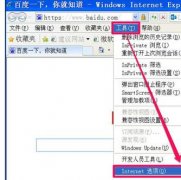 电脑只有ie浏览器能的解决方法上网
电脑只有ie浏览器能的解决方法上网
有些时候,我们使用的浏览器只有ie浏览器能上网,其他都连接......
 夸克网盘上传视频文件的方法
夸克网盘上传视频文件的方法
夸克网盘是很多小伙伴都在使用的一款网盘软件,在这款网盘中......
 如何进行网络故障诊断常见网络问题有哪
如何进行网络故障诊断常见网络问题有哪
网络故障诊断是每位计算机使用者和维护人员都必须掌握的技能......
 打印机驱动安装问题:如何解决打印机驱
打印机驱动安装问题:如何解决打印机驱
打印机驱动安装问题常常困扰着许多用户,这不仅影响打印机的......
 音频输出问题解决方法:我的电脑为什么
音频输出问题解决方法:我的电脑为什么
音频输出问题困扰着许多电脑用户,原因可能多种多样,影响着......
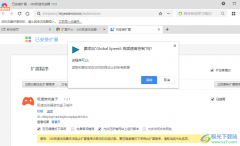
GlobalSpeed插件是一款非常方便实用的视频速度控制插件,将该插件安装到浏览器中就可以倍速观看任意网站中的视频了,很多小伙伴在使用360极速浏览器时都发现在扩展页面中无法找到该插件,...

最近有的朋友反映在使用浩辰CAD看图王测量图纸尺寸的时候,发现测量尺寸不准,该怎么办呢?下面小编就为大家讲解一下浩辰CAD看图王测量尺寸不准的解决办法哦。...

Illustrator是一款专业的修图软件,这款软件被非常多的小伙伴使用,我们有时候需要将一些图片导入到Illustrator进行编辑与设计,但是导入的图片的尺寸并不是自己需要的,于是就会对图片的尺...
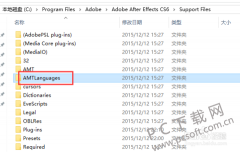
利用Adobe After Effects CS6 软件,用户可以使用新的全局高性能缓存,比以往任何时候更快地实现影院视觉效果和动态图形。使用内置的文本和形状挤出功能、新的蒙版羽化选项和快速易用的 3D C...
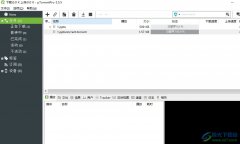
utorrent是世界上最流行的bt客户端之一,它为用户带来了强大且专业的功能,能够满足用户多样的下载和做种需求,而且它支持多任务下载、磁力链接下载和带宽限制,让用户享受到有着的下载...
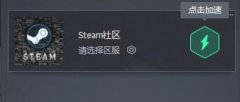
想必已经有不少玩家已经入手腾讯网游加速器,那么操作过程里,大伙晓得加速Steam社区的操作吗?今天小编就为大家介绍了腾讯网游加速器加速Steam社区的详细步骤,有需要的朋友快来看看吧...

Excel表格是一款非常专业、好用的数据处理软件,很多小伙伴在需要编辑和处理数据时都会首选使用该软件。如果我们需要在电脑版WPS表格中将竖排的数据变成横向排列的效果,小伙伴们知道具...
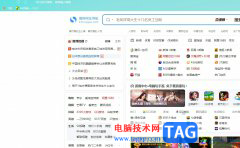
用户在面对众多的浏览器软件时,会结合自己的需求来选择,当用户追求上网速度时,就可以选择使用搜狗浏览器,这款浏览器是首款给网页加速的浏览器,能够大幅度提升用户的上网速度,为...

钉钉是我们平时工作的一款必备软件,大家可以在该软件中进行打卡设置以及创建群聊,或者是进行设置待办事项等,还可以在该软件中进行编辑在线文档、表格以及演示文稿等,一些小伙伴在...

在需要剪辑视频时很多小伙伴都会选择使用剪映这款软件,该软件功能丰富,操作简单,对于初学视频剪辑的小伙伴来说非常容易上手。在初学视频剪辑时我们可以使用剪映中的一些模板帮助我...
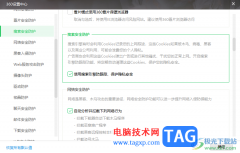
我们常常在电脑中进行浏览器上网查询和登录等,那么就会在浏览器中留下一些相关的cookie数据,那么浏览器就会通过你该cookie数据进行记录你的上网踪迹,当你在下次上网的时候就会通过追踪...
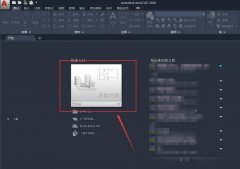
还不会使用Auto CAD2020插入文字吗?还不会的朋友赶快来和小编一起学习Auto CAD2020插入文字的方法吧,希望通过本篇教程的学习,可以帮助大家更好地了解Auto CAD2020这款软件。...
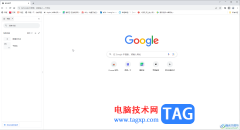
谷歌浏览器是一款非常好用的软件,很多小伙伴在需要访问网站时都会首先选择该软件。如果我们需要在电脑版谷歌浏览器中关闭弹出式窗口拦截,小伙伴们知道具体该如何进行操作吗,其实擦...

在电脑上下载安装了爱番番软件,还不会进行登录吗?其实很简单,下面小编就和大家一起分享爱番番登录账号的方法介绍,还不会的朋友可以来看看哦,相信可以帮助到大家。...

苹果手机是当下最流行的移动设备,给用户带来了许多的便利,并且受到了不少用户的喜欢,在这款手机中有着其它手机无法做到的优势,即为用户长期使用苹果手机,也不会出现卡顿、反应迟...